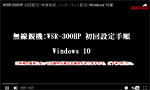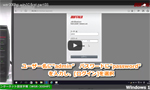[Answer ID: 16018]
【動画Q&A】WSR-300HP 初回設定(無線接続、インターネット設定)Windows10編
Created 07/28/2016 08:44 | Updated 08/06/2018 01:54
【動画の操作方法】
| 早送り | →キー | 再生速度 | 動画再生中にオンマウスで右下に表示される歯車アイコンで設定 |
|---|---|---|---|
| 巻戻し | ←キー | 一時停止 | 動画再生中に画面上でクリック |
| ジャンプ | 1,2,3・・9 キー | 再生 | 一時停止中に画面上でクリック |
本商品の設置
- プロバイダーから提供された機器の電源をオフにします。
※お使いの回線によっては、30分程度電源を切らないと、本商品経由でインター ネットに接続できない場合があります。 - プロバイダーから提供された機器とパソコンからLANケーブルを抜きます。
- パソコンの電源をオフにします。
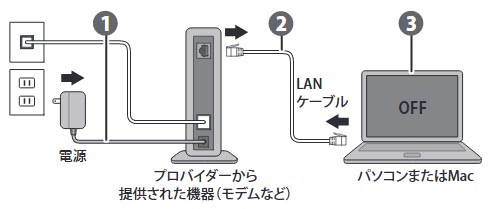
- 本商品の、側面・上面・底面3箇所に貼られた保護シートを取り外してください。

- 本商品を設置します。

- プロバイダーから提供された機器の電源を入れます。
機器の電源を入れる順番を誤ると正しく接続できないことがあります。 - プロバイダーから提供された機器と本商品背面の青色の端子(INTERNET端子)をLANケーブルでつなぎます。

- モードスイッチが「ROUTER」または「AP」に、AUTO/MANUALスイッチが「AUTO」になっていることを確認します。

- 本商品のACアダプターをコンセントに差し込みます。
- 約2分後、本商品のランプの状態を確認します。
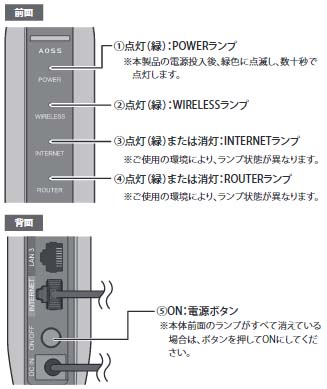
※ランプが一つも点灯していないときは、 背面の電源ボタンを押してください。
パソコン(Windows10)を接続する
- パソコンの電源をオンにします。
- タスクトレイの以下のアイコンをクリックします。



- セットアップカードの「SSID(g)」に記載の接続先をリストから選択し、[接続]をクリックします。
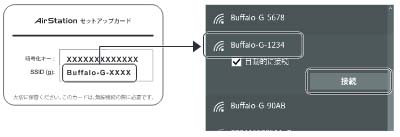
- 「暗号化キー」を入力し、[次へ]または[OK]をクリックします。

- 手順3で選択した接続先に「接続済み」または「接続」と表示されることを確認します。
※共有に関するメッセージ(例:「このネットワーク上の他のPCやデバイスが、このPCを検出できるようにしますか?」など)が表示されたら、「いいえ」をクリックします。
- Webブラウザー(Microsoft Edge、Internet Explorerなど)を起動します。
ホームページが表示されたら、設定はすべて完了です。
■Internet回線判別中」画面が表示された場合
- [Internet側の確認を行う]をクリックします。

- ユーザー名とパスワードを入力して、[ログイン]をクリックします。
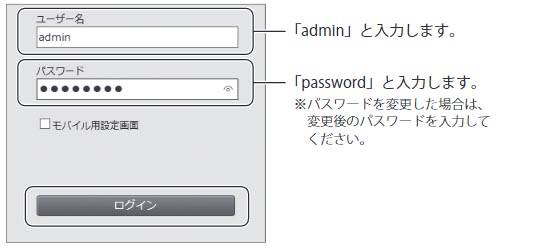
- プロバイダーの資料にしたがって各項目を入力し、[進む]をクリックします。
フレッツ回線以外の場合は、画面下の「こちら」をクリックしてください。
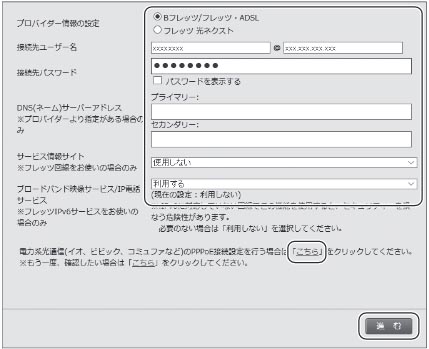
プロバイダー情報の設定/接続先ユーザー名/接続先パスワード:
プロバイダーの資料・ハガキなどに記載されています。接続先ユーザー名は、プロバイダーによって名称が異なることがあります。
例) 認証ID、ユーザーID、接続用IDなど
DNS(ネーム)サーバーアドレス:
プロバイダーの資料・ハガキに記載がない場合、入力は不要です。
上記以外の設定:
フレッツ回線で、該当するサービスをお使いの場合のみ設定してください。 - インターネットへの接続確認画面が表示されます。

※接続確認は時間がかかることがあります。画面が完全に切り替わるまでしばらくお待ちください。 - 「接続成功です」という画面が表示されたら、画面を閉じます。
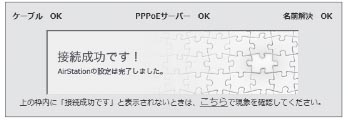
- [Internet側の確認を行う]をクリックします。
Details
Products
OS / Hardware
Was this answer helpful?
Please tell us how we can make this answer more useful.